下载opencv
下载地址:https://opencv.org/releases/
点击Sources进行下载自己需要的版本
sudo apt-get install libopencv-dev
sudo apt-get remove libopencv-dev
```bash
编译
编译还是有点麻烦的,现在都是用cmake结合make来编译,头一次用这个有点头大。
1、在文件目录下新建一个叫build/的文件夹,这个文件夹的目的主要是用来存放编译生成的临时文件。当然起别的名字也可以。
2、进入build/文件夹,输入以下命令
cmake -D CMAKE_BUILD_TYPE=RELEASE -D CMAKE_INSTALL_PREFIX=/usr/local -D BUILD_PYTHON_SUPPORT=ON -D WITH_XINE=ON -D WITH_OPENGL=ON -D WITH_TBB=ON -D BUILD_EXAMPLES=ON -D BUILD_NEW_PYTHON_SUPPORT=ON -D WITH_V4L=ON ..
其实就是cmake命令后加些配置参数,最后是CMakeLists.txt配置文件的位置,这个位置当然就是../
3、编译安装,输入make -j $(nproc) (这是多进程make的命令,\$(nproc)就是进程数,当然也可以直接指定),这会花很长时间,最后再$ sudo make install ,对文件进行安装。
4、最后还要配置一些路径,输入以下命令
/bin/bash -c 'echo "/usr/local/lib" > /etc/ld.so.conf.d/opencv.conf'
然后再ldconfig即可。(注意给权限)
最后可以用如下命令来判断是否安装成功
pkg-config --modversion opencv
pkg-config --cflags opencv
#安装cmake
sudo apt-get install cmake
依赖环境
sudo apt-get install build-essential libgtk2.0-dev libavcodec-dev libavformat-dev libjpeg-dev libswscale-dev libtiff5-dev
sudo apt-get install libgtk2.0-dev
sudo apt-get install pkg-config
git clone https://github.com/Itseez/opencv.git
git clone https://github.com/Itseez/opencv_contrib.git
mkdir build
cd build
OpenCV4默认不生成.pc文件,cmake后再加一条-D OPENCV_GENERATE_PKGCONFIG=ON才会生成。该编译选项开启生成opencv4.pc文件,支持pkg-config功能
# 若你的服务器没有预先装过anaconda,执行
sudo cmake -D CMAKE_INSTALL_PREFIX=/usr/local -D CMAKE_BUILD_TYPE=Release -D OPENCV_EXTRA_MODULES_PATH=../opencv_contrib/modules ..
# 若你的服务器装过anaconda,可能存在一些 冲突,如果使用上面这条命令出现:Makefile:160: recipe for target 'all' failed的报错。只需要改成
sudo cmake -D CMAKE_BUILD_TYPE=RELEASE -D CMAKE_INSTALL_PREFIX=/usr/local -D WITH_TBB=ON -D BUILD_SHARED_LIBS=OFF -D WITH_OPENMP=ON -D ENABLE_PRECOMPILED_HEADERS=OFF ..
# 没有预先装过anaconda
sudo cmake -D CMAKE_BUILD_TYPE=Release -D CMAKE_INSTALL_PREFIX=/usr/local ..
# 装过anaconda
sudo cmake -D CMAKE_BUILD_TYPE=Release -D WITH_OPENMP=ON -D CMAKE_INSTALL_PREFIX=/usr/local ..
# 装过anaconda,同时安装contribute
sudo cmake -D CMAKE_BUILD_TYPE=Release -D WITH_OPENMP=ON -D CMAKE_INSTALL_PREFIX=/usr/local OPENCV_EXTRA_MODULES_PATH=../../opencv_contrib/modules ..
sudo make -j8
sudo make install
从源代码构建OpenCV
```bash
cd opencv-3.4.0
mkdir build
cd build
cmake -D CMAKE_BUILD_TYPE=Release -D CMAKE_INSTALL_PREFIX=/usr/local ..
make
sudo make install
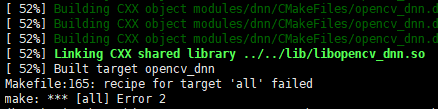
检测是否安装成功
cd ../samples/cpp/example_cmake
cmake .
make_example
cd opencv-3.4.7/samples/cpp/example_cmake
cmake .
make
./opencv_example
如果出现了一个界面,打开了你的摄像头并显示Hello OpenCV。
那么就说明安装成功拉。
https://blog.csdn.net/xinxiang7/article/details/103075695/
https://github.com/opencv/opencv/tags
https://www.cnblogs.com/laosan007/p/12612146.html
Makefile:165: recipe for target ‘all’ failed
https://blog.csdn.net/public669/article/details/99044895
https://blog.csdn.net/lyxleft/article/details/100901981





















 1020
1020











 被折叠的 条评论
为什么被折叠?
被折叠的 条评论
为什么被折叠?








